Kako produžiti glazbu za Instagram Story kako biste produžili glazbene vibracije
Instagram Stories popularan su dio aplikacije. Instagram neprestano dodaje nove značajke kako bi stvari bile uzbudljive, a jedan od nedavnih dodataka je mogućnost dodavanja glazbe u vaše priče. Međutim, postoji ograničenje da mnogi kreatori sadržaja, trgovci i tvrtke trebaju pomoć s Instagram glazbom. Dakle, koliko dugo traje glazba na Instagram priči?
Ovaj će vam post pokazati kako produžiti glazbu na Instagram Storyju. Osim toga, omogućit će učinkovit način dodavanja glazbe u videozapise za Instagram. Jeste li uzbuđeni saznati više o njima? Ako da, nastavite čitati sljedeće dijelove.
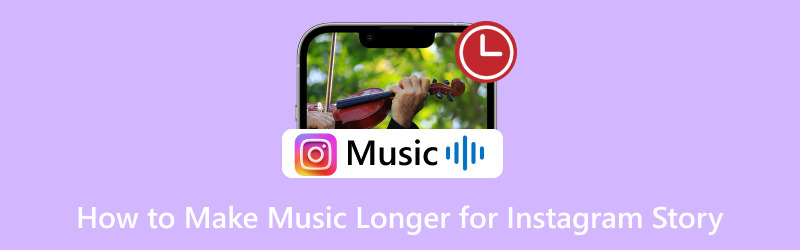
SADRŽAJ STRANICE
Dio 1. Koliko je duga glazba na Instagram Storyju
Dakle, koliko dugo je glazba na Instagram Storyju? Možete staviti glazbu na svoje slike ili videozapise u Instagram pričama. Ako se radi o slici, možete odabrati koliko dugo će glazba svirati, između 5 i 15 sekundi. Ali ako se radi o videu, ne možete promijeniti trajanje glazbe. Upamtite, svaki dio vaše Instagram priče može trajati samo 15 sekundi.
Dio 2. Kako produžiti glazbu na Instagram Storyju
Jeste li ikada poželjeli da glazba u vašem Instagram Storyju traje duže od samo nekoliko sekundi? Pa, imate sreće! U ovom vodiču pokazat ćemo vam kako produžiti glazbu u svom Instagram Storyju da bi svirala do 15 sekundi. Provest ćemo vas kroz to kako produžiti glazbu na Instagram Storyju!
Korak 1. Prvo i najvažnije, otvorite aplikaciju Instagram na svom mobilnom uređaju.
Korak 2. Započnite novu priču klikom na (+) gumb u donjem središtu sučelja. Druga metoda za stvaranje nove priče je povlačenje prstom ulijevo od zaslona. Odmah će vas dovesti do opcije kamere, gdje možete kreirati priču.
3. korak Sljedeća stvar koju morate imati je slika. Možete snimiti fotografiju pomoću ugrađene kamere ili je odabrati iz galerije telefona.
4. korak Dodajte glazbu klikom na Naljepnica gumb u gornjem desnom kutu zaslona. Naći glazba, muzika opciju i kliknite je. Pružit će dugačak popis pjesama, pa odaberite onu koja vam se sviđa. Zatim odaberite dio pjesme koji želite u svojoj priči povlačenjem bijele ručice preko glazbenog vala. Možete to učiniti od 6 do 15 sekundi. Štoviše, možete staviti tekst pjesme u svoju priču.
Korak 5. Nakon što postavite duljinu glazbe, kliknite Gotovo za primjenu promjena. Nakon toga kliknite na Vaše priče gumb za dijeljenje rezultata sa svojim Instagram sljedbenicima.

Sada znate kako produžiti glazbu na Instagram Storyju. Slijedite korake koje smo podijelili i možete stvoriti privlačne i ugodnije Instagram priče s produženom glazbom.
Dio 3. Najbolji način za dodavanje glazbe video zapisu za Instagram
Upoznajte Vidmore Video Converter, vaše glavno rješenje za jednostavno dodavanje glazbe u vaše Instagram videozapise. U svijetu društvenih medija, gdje je svaka sekunda važna, Vidmore Video Converter ističe se kao ultimativni alat za poboljšanje vašeg Instagram sadržaja. To je najbolji suputnik bilo da ste ambiciozni influencer, kreator sadržaja ili netko tko voli dijeliti priče s prijateljima.
Uz Vidmore Video Converter, možete besprijekorno upotpuniti svoje videozapise savršenom zvučnom podlogom, stvarajući zanimljive postove na Instagramu koji će osvojiti vašu publiku. Ima značajku pomoću koje svojim videozapisima možete dodati pozadinsku glazbu. Neki standardni audio formati koje Vidmore Video Converter podržava za dodavanje glazbe u videozapise uključuju MP3, WAV, AAC, WMA, FLAC, OGG, M4A i druge. Impresivno, zar ne? Recite zbogom gnjavaži i pozdravite svijet kreativnosti i praktičnosti!
Da biste saznali kako dodati glazbu u video za Instagram pomoću Vidmore Video Convertera, oslonite se na predstavljene korake:
Korak 1. Idite na službenu web stranicu Vidmore Video Converter da preuzmete program na svoje računalo. Nakon preuzimanja, instalirajte program kako biste imali potpuni pristup slijedeći upute na zaslonu.
Korak 2. Pokrenite program za početak. Nakon otvaranja idite na MV karticu pored pretvarača.
Kliknite (+) u donjem lijevom dijelu zaslona za dodavanje videozapisa kojem želite dodati glazbu za Instagram.
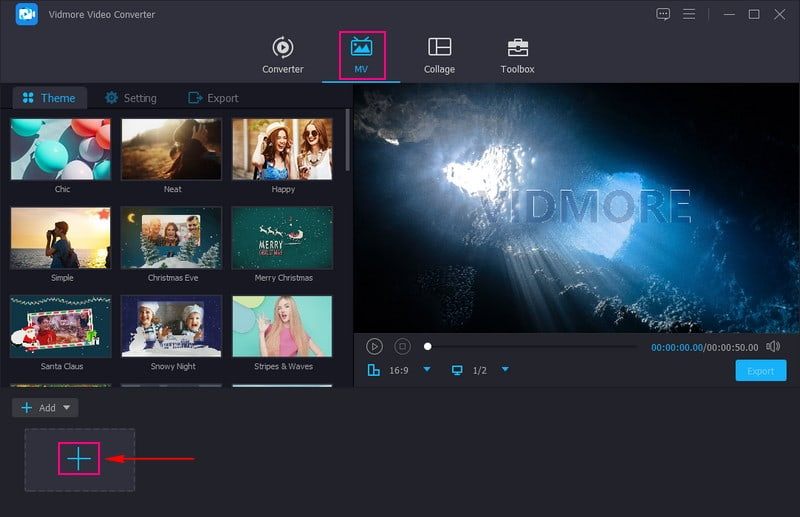
3. korak Prije dodavanja glazbe u svoj video, idite na Tema i odaberite onu koju želite primijeniti. Premjesti u Postavke i krenite prema Audio zapis opcija. Evo, možete Zadrži izvorni zvuk pratiti i dodati Pozadinska glazba. Ostavite kvačicu unutar okvira kako biste zadržali izvorni audio zapis.
Za dodavanje pozadinske glazbe u vaš video, stavite kvačicu unutar okvira pored Pozadinska glazba. Zatim kliknite (+) za otvaranje mape na radnoj površini i dodavanje pjesme koju želite staviti na svoj video. Možete omogućiti Reprodukcija u petlji, Nestati u, i Izblijediti efekte ako želite. Štoviše, možete modificirati Volumen i Odgoditi prema vašim željama.
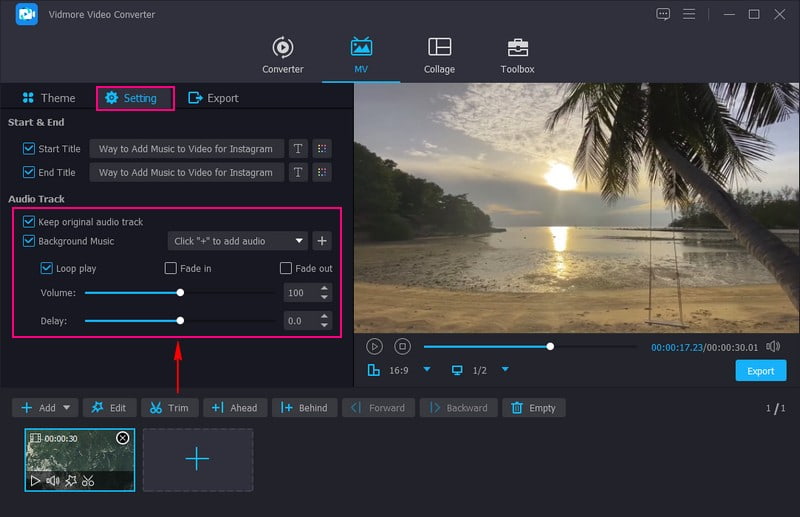
4. korak Pritisnite Uredi iznad uvezenog multimedijskog odjeljka kako biste dodatno poboljšali svoj video. Možete rotirati, obrezati, modificirati osnovne efekte, primijeniti filtre i dodati vodene žigove na temelju svojih potreba. Kada završite, pritisnite u redu gumb u donjem desnom kutu sučelja za primjenu promjena.
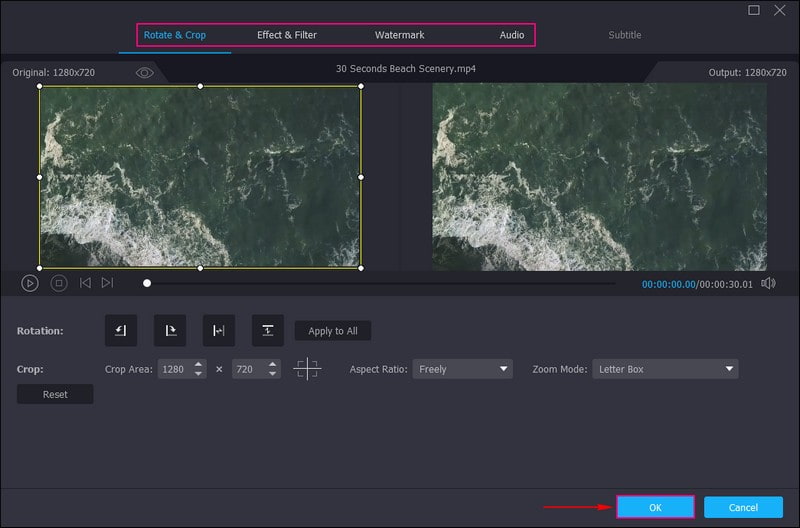
Korak 5. Ići Izvoz; izmijenite video postavke prema zahtjevima Instagrama. Zatim pritisnite Pokrenite izvoz gumb za spremanje videozapisa s glazbom na vaš lokalni pogon.
Otvorite mapu na radnoj površini, potražite uređeni video i pogledajte i poslušajte ishod. Nakon što ste zadovoljni ishodom, otvorite svoju Instagram aplikaciju i prenesite svoj video s glazbom kako biste ga podijelili sa svojim pratiteljima.
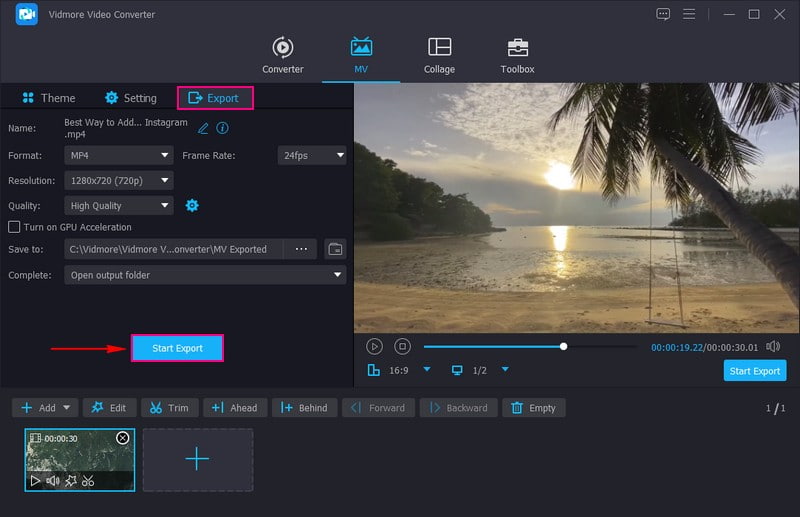
Dio 4. Česta pitanja o produljivanju glazbe za Instagram Story
Kako dodati glazbu u Instagram priče na 1 minutu?
Instagram vam je omogućio dodavanje glazbe u vaše priče, ali maksimalno trajanje glazbe u jednoj priči bilo je 15 sekundi. Ne možete dodati glazbu cijelu minutu u jednoj neprekidnoj reprodukciji.
Zašto ne mogu promijeniti duljinu glazbe na Instagramu?
Instagram je imao ograničenje koliko dugo možete puštati glazbu u svojim pričama, oko 15 sekundi. To znači da ne možete promijeniti duljinu glazbe da bude duža od one u jednoj priči. Instagram ima za cilj da priče budu kratke i privlačne. Duži glazbeni isječci mogu učiniti priče manje zanimljivima gledateljima.
Zašto Instagram ograničava glazbu?
Instagram ograničava glazbu u pričama kako bi bile kratke i uzbudljive. Dugi glazbeni isječci mogli bi učiniti priče manje zabavnima, pa Instagram želi potaknuti korisnike da dijele kratke, uzbudljive trenutke. Ograničenje duljine glazbe postoji kako bi priče bile brze i zabavne.
Možete li dodati više pjesama u jednu Instagram priču?
Ne, možete dodati samo jednu pjesmu u jednu Instagram priču. Morate urediti priču i zamijeniti glazbenu naljepnicu da biste promijenili pjesmu.
Što ako pjesma koju želim koristiti nije dostupna u Instagramovoj glazbenoj biblioteci?
Ako pjesma koju želite nije u Instagramovoj knjižnici, ne možete je izravno koristiti. Instagram nudi izbor licencirane glazbe, tako da morate birati između tih opcija.
Zaključak
Možete li produljiti glazbu na Instagram Storyju? Odgovor je Da, ali samo do 15 sekundi. Stoga, uživajte u tih 15 sekundi glazbe u svojim pričama i nastavite dijeliti te izvanredne trenutke sa svojim prijateljima!
Dodavanje glazbe vašim Instagram videozapisima odličan je način da ih svojim pratiteljima učinite uzbudljivijima i ugodnijima. Jedan od programa koji vam može pomoći da to postignete je Vidmore Video Converter. Vaši Instagram videozapisi mogu postati privlačniji i nezaboravniji uz pravu glazbu. Sretno dijeljenje!


